Vad är Initial Page 123?
Initial Page 123 är en webbläsare kapare, ibland kallad en omdirigera virus. Det finns ingen anledning att vara alltför orolig eftersom kapare är en ganska låg nivå infektion. De själva inte skadliga men kan vara ganska irriterande.
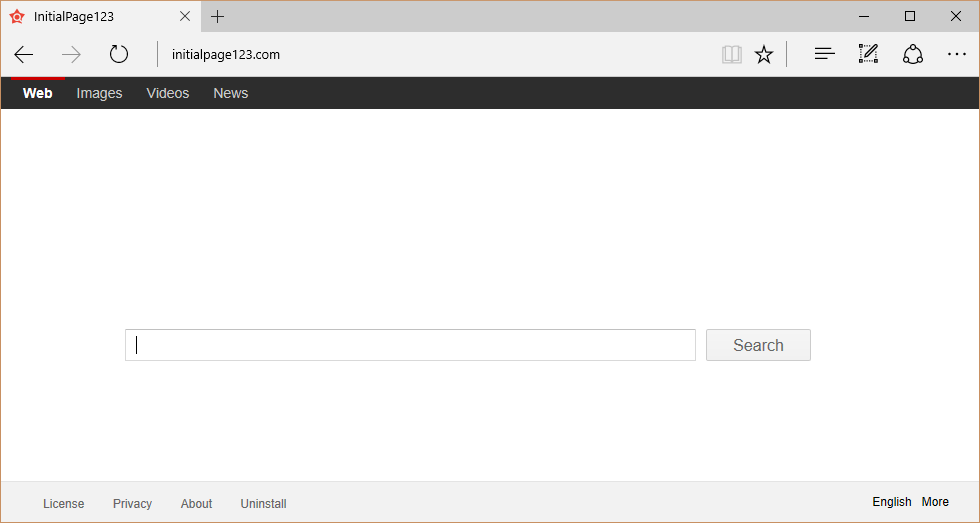
Om det lyckas installera på din dator, din webbläsares inställningar ändras och varje gång du öppnar din webbläsare, du kommer inte se hemsidan för din välja men hellre den som tillhandahålls av webbläsare kapare. Vanligtvis, syftar kaparna till att generera trafik för sponsrade sidor genom att omdirigera dig till dem eftersom det är hur de gör inkomst. De har också en vana att spåra dina surfaktiviteter och samla in viss typ av information. Vissa kaparna klarar även leder dig till skadliga webbplatser där du kunde lätt köra in malware. Tveka inte att ta bort Initial Page 123. Och om du undrar hur det installerat, kan vi försäkra er om att du gjorde det själv, via fri programvara.
Ska du avinstallera Initial Page 123?
Vanligtvis, installera användare webbläsarkapare via fri programvara. Vad händer är kaparen är kopplad till fri programvara och är inställd på att installera tillsammans med freeware. För att förhindra den från att göra det, måste du manuellt avmarkerar du den. Detta görs genom att välja Avancerat eller anpassade inställningar under installationen av freeware och avmarkera rutorna för alla tillagda objekt. Vi rekommenderar inte rusar genom installationen eftersom du kommer att sluta så att alla typer av objekt att installera. Om du inte vill fastna behöva ta bort Initial Page 123 eller liknande igen, ska du börja använda avancerade eller anpassade inställningar.
Du kommer att fastna med en ny hemsida och nya flikar om du tillåter kaparen komma in datorn. Det kommer att göra ändringar i din webbläsare och ange initialpage123.com som din hemsida, möjligen utan din tillåtelse. När detta händer, vissa användare kan ignorera dessa ändringar och fortsätt som vanligt men det är viktigt att du reagerar och omedelbart ta bort Initial Page 123. Tills dess, varje gång du öppnar webbläsaren, är det Internet Explorer, Google Chrome eller Mozilla Firefox, du kommer att omdirigeras initialpage123.com. Kommer du att se en sökruta och om du använder det, du kommer att ledas till Yahoo. Du kan gå till Yahoo direkt, det finns ingen användning använda några tvivelaktiga webbplatsen. Kaparen kan spåra din surfning aktiviteter och inspelning av viss typ av information om dina surfvanor. Om du vill undvika som övervakas, bör du ta bort Initial Page 123.
Initial Page 123 borttagning
Om du vill kontrollera att du avinstallerar Initial Page 123 fullt ut, bör du skaffa professionell borttagning programvara. Detta är det rekommenderade alternativet eftersom programmet skulle hitta och radera Initial Page 123 utan att du behöver göra någonting. Om du väljer manuell Initial Page 123 borttagning, kommer ni att hitta kaparen själv och som kan vara tidskrävande som kaparen kan vara dolda.
Offers
Hämta borttagningsverktygetto scan for Initial Page 123Use our recommended removal tool to scan for Initial Page 123. Trial version of provides detection of computer threats like Initial Page 123 and assists in its removal for FREE. You can delete detected registry entries, files and processes yourself or purchase a full version.
More information about SpyWarrior and Uninstall Instructions. Please review SpyWarrior EULA and Privacy Policy. SpyWarrior scanner is free. If it detects a malware, purchase its full version to remove it.

WiperSoft uppgifter WiperSoft är ett säkerhetsverktyg som ger realtid säkerhet från potentiella hot. Numera många användare tenderar att ladda ner gratis programvara från Internet men vad de i ...
Hämta|mer


Är MacKeeper ett virus?MacKeeper är inte ett virus, inte heller är det en bluff. Medan det finns olika åsikter om programmet på Internet, många av de människor som så notoriskt hatar programme ...
Hämta|mer


Även skaparna av MalwareBytes anti-malware inte har varit i den här branschen under lång tid, gör de för det med deras entusiastiska strategi. Statistik från sådana webbplatser som CNET visar a ...
Hämta|mer
Quick Menu
steg 1. Avinstallera Initial Page 123 och relaterade program.
Ta bort Initial Page 123 från Windows 8
Högerklicka på din start-meny och välj Alla program. Klicka på Kontrolpanel och gå sedan vidare till Avinstallera ett program. Navigera till det program du vill ta bort, högerklicka på programikonen och välj Avinstallera.


Avinstallera Initial Page 123 från Windows 7
Klicka på Start → Control Panel → Programs and Features → Uninstall a program.


Radera Initial Page 123 från Windows XP
Klicka på Start → Settings → Control Panel. Locate and click → Add or Remove Programs.


Ta bort Initial Page 123 från Mac OS X
Klicka på Go-knappen längst upp till vänster på skärmen och utvalda program. Välj program-mappen och leta efter Initial Page 123 eller annat misstänkta program. Nu Högerklicka på varje av sådana transaktioner och välj Flytta till papperskorgen, sedan höger klicka på ikonen papperskorgen och välj Töm papperskorgen.


steg 2. Ta bort Initial Page 123 från din webbläsare
Avsluta oönskade tilläggen från Internet Explorer
- Öppna IE, tryck samtidigt på Alt+T och välj Hantera tillägg.


- Välj Verktygsfält och tillägg (finns i menyn till vänster).


- Inaktivera det oönskade programmet och välj sedan sökleverantörer. Lägg till en ny sökleverantör och Radera den oönskade leverantören. Klicka på Stäng. Tryck samtidigt på Alt+T och välj Internet-alternativ. Klicka på fliken Allmänt, ändra/ta bort oönskad hemsida och klicka på OK.
Ändra Internet Explorer hemsida om det ändrades av virus:
- Tryck samtidigt på Alt+T och välj Internet-alternativ.


- Klicka på fliken Allmänt, ändra/ta bort oönskad hemsida och klicka på OK.


Återställa din webbläsare
- Tryck på Alt+T. Välj Internet-alternativ.


- Öppna fliken Avancerat. Klicka på Starta om.


- Markera rutan.


- Klicka på Återställ och klicka sedan på Stäng.


- Om du inte kan återställa din webbläsare, anställa en välrenommerade anti-malware och genomsöker hela din dator med den.
Ta bort Initial Page 123 från Google Chrome
- Öppna upp Chrome och tryck samtidigt på Alt+F och välj Inställningar.


- Klicka på Tillägg.


- Navigera till den oönskade pluginprogrammet, klicka på papperskorgen och välj Ta bort.


- Om du är osäker på vilka tillägg som ska bort, kan du inaktivera dem tillfälligt.


Återställ Google Chrome hemsida och standard sökmotor om det var kapare av virus
- Öppna upp Chrome och tryck samtidigt på Alt+F och välj Inställningar.


- Under Starta upp markera Öppna en specifik sida eller en uppsättning sidor och klicka på Ställ in sida.


- Hitta URL-adressen för det oönskade sökvertyget, ändra/radera och klicka på OK.


- Gå in under Sök och klicka på Hantera sökmotor. Välj (eller lag till eller avmarkera) en ny sökmotor som standard och klicka på Ange som standard. Hitta webbadressen till sökverktyget som du vill ta bort och klicka på X. Klicka på Klar.




Återställa din webbläsare
- Om webbläsaren fortfarande inte fungerar som du vill, kan du återställa dess inställningar.
- Tryck på Alt+F.


- Tryck på Reset-knappen i slutet av sidan.


- Tryck på Reset-knappen en gång till i bekräftelserutan.


- Om du inte kan återställa inställningarna, köpa en legitim anti-malware och skanna din dator.
Ta bort Initial Page 123 från Mozilla Firefox
- Tryck samtidigt på Ctrl+Shift+A för att öppna upp Hantera tillägg i ett nytt fönster.


- Klicka på Tillägg, hitta den oönskade sökleverantören och klicka på Radera eller Inaktivera.


Ändra Mozilla Firefox hemsida om det ändrades av virus:
- Öppna Firefox, tryck samtidigt på Alt+T och välj Alternativ.


- Klicka på fliken Allmänt, ändra/ta bort hemsidan och klicka sedan på OK. Gå nu till Firefox sökmotor längst upp till höger på sidan. Klicka på ikonen sökleverantör och välj Hantera sökmotorer. Ta bort den oönskade sökleverantör och välj/lägga till en ny.


- Tryck på OK för att spara ändringarna.
Återställa din webbläsare
- Tryck på Alt+H.


- Klicka på Felsökinformation.


- Klicka på Återställ Firefox


- Återställ Firefox. Klicka på Avsluta.


- Om det inte går att återställa Mozilla Firefox, skanna hela datorn med en pålitlig anti-malware.
Avinstallera Initial Page 123 från Safari (Mac OS X)
- Öppna menyn.
- Välj inställningar.


- Gå till fliken tillägg.


- Knacka på knappen avinstallera bredvid oönskade Initial Page 123 och bli av med alla de andra okända posterna också. Om du är osäker på om tillägget är tillförlitlig eller inte, helt enkelt avmarkera kryssrutan Aktivera för att inaktivera det tillfälligt.
- Starta om Safari.
Återställa din webbläsare
- Knacka på menyikonen och välj Återställ Safari.


- Välj de alternativ som du vill att reset (ofta alla av dem är förvald) och tryck på Reset.


- Om du inte kan återställa webbläsaren, skanna hela datorn med en äkta malware borttagning programvara.
Site Disclaimer
2-remove-virus.com is not sponsored, owned, affiliated, or linked to malware developers or distributors that are referenced in this article. The article does not promote or endorse any type of malware. We aim at providing useful information that will help computer users to detect and eliminate the unwanted malicious programs from their computers. This can be done manually by following the instructions presented in the article or automatically by implementing the suggested anti-malware tools.
The article is only meant to be used for educational purposes. If you follow the instructions given in the article, you agree to be contracted by the disclaimer. We do not guarantee that the artcile will present you with a solution that removes the malign threats completely. Malware changes constantly, which is why, in some cases, it may be difficult to clean the computer fully by using only the manual removal instructions.
